In diesem Tutorial beschreibe ich die meiner Meinung nach einfachste und schnellste Methode um derzeit eine neue Firmware auf die Sonoff Platine zu übertragen. Es ist keine aufwendige Software Installation nötig.
Sonoff bietet sehr gute und günstige Wlan Schalter an, die leider ab Werk die Verbindung zu einem Server in China benötigen.
Da bei mir die App nicht verwendet wird und ich aus Datenschutzgründen nicht möchte das eine Verbindung nach außen erfolgt, habe ich eine open source Firmware von github installiert.
Wichtig das Alternative Flashen over Air (Wlan) ohne öffnen des Sonoff funktioniert derzeit nicht mehr weil bei der neusten Sonoff Firmware kein sichtbarer Wlan Hotspot mehr erstellt wird. Deshalb ist keine Verbindung mehr möglich. Software wie die häufig beschriebene SonOTA.exe benötigt allerdings Zugriff zum Sonoff über eine offene Wlan Kennung, was bei älteren Firmware Versionen bei der Einrichtung vorhanden war.
Deshalb ist derzeit ausschließlich eine Firmware Installation möglich über einen USB Programmieradapter.
Nach dem einmal eine alternative Firmware installiert wurde ist ein Firmware update über das Webinterface möglich.
Eine weitere Verwendung der Hersteller App ist dann allerdings nicht mehr möglich.
Benötigte Hardware :
USB Programmieradapter. (FTDI Adapter FT232RL USB nach TTL Serial)
Außerdem benötigen sie Jumper Kabel zum anschließen des Adapters an die Sonoff Platine.
(Bei Verlötung von Pins auf der Sonoff Platine benötigen sie Jumper Kabel Kupplung zu Kupplung. Wenn sie dagegen keine Pins löten möchten empfehle ich Jumper Kabel mit Kupplung zu Stecker)
Und natürlich ein mini USB Kabel um den Adapter mit dem Pc zu verbinden. Achtung nicht Micro USB also kein Handy Ladekabel.
Außerdem eventuell eine Stiftleise (Pins) zum verlöten auf der Sonoff Platine und ein Lötkolben mit passendem Lötzinn 0,5 mm oder 1 mm.
Zu empfehlen ist außerdem ein Antistatisches Armband. (ESD Armband)
Sicherheitshinweis:
Wichtig beim gesamten Vorgang wird der Sonoff über den USB Adapter mit Strom versorgt.
Auf keinen bevor der Sonoff wieder komplett montiert ist Netzspannung anschließen bzw. in die Steckdose stecken. Sonst besteht Lebensgefahr!
Vorgehensweise:
Als erstes öffnen sie den Sonoff, im Falle des Sonoff Basic benötigt man kein Werkzeug, er ließ sich einfach so öffnen.
Beim Sonoff Pow R2 sind auch keine Schrauben vorhanden. Er lässt sich einfach aufhebeln.
Beim Sonoff S20 müssen die drei unteren Schrauben gelöst werden.
Bitte beachten sie dass ich keine Haftung für Schäden übernehme und das die Hersteller Garantie eventuell erlischt. Wie es Versicherungstechnisch bei mir aussieht weiß ich nicht.
Nach dem der Sonoff geöffnet ist sollten sie zuerst den Adapter richtig einstellen.
Wichtig ist bei dem Adapter die richtige Spannung einzustellen durch Setzen des Jumpers auf 3,3 V.
Bei mir stand er auf 5 V eingestellt in der Werkseinstellung.
5V würden den Sonoff zerstören.
Anschließend wird der Sonoff über vier Adern mit dem Adapter verbunden. Halt ähnlich wie bei USB GND Vcc und TX und Rx. Das heißt zwei Adern für die Stromversorgung mit 3,3 V und RX und TX für die Datenleitung. Der Adapter ist gut beschriftet so dass sich die Verbindung direkt vornehmen lässt.
Empfehlung verzichten sie auf das löten der Pins, es ist ohne Probleme möglich die Stecker schräg zu halten so das kontakt besteht und in der Zeit die Firmware zu übertragen. Eine Fixierung der Pins ist mit Hilfe von Klebeband möglich.
Nur beim Sonoff Basic ist dies etwas schwierig, weil sich dort schon Lötzinn in den Löchern befand. Was auch ein löten der Pins erschwerte.
Bei Problemen mit der Verbindung tauschen sie RX und TX. Es ist möglich das bei einer neueren Hardware Rev. der Platine sich die Belegung geändert hat.
Beim Sonoff Basic befindet sich beim ersten Pin (Zählung beginnend beim Taster) Vcc.
Der zweite Pin ist mit TX zu verbinden. Beim dritten mit RX. Und der Letzte Pin 4 ist GND.
Pin 5 bleibt frei.
Beim Sonoff Pow R2 ist alles auf der Platine beschriftet. So das die Verbindung einfach durchzuführen ist. VDD heißt VCC.
Dort war alles am einfachsten weil man die Pins nicht anlöten musste.
Beim Sonoff S20 handelt es sich beim oberen Pin (beim blauen Kondensator) um GND. Der 2. Pin ist RX.
Und beim 3. Pin ist TX. Der untere Pin 4 ist VCC 3,3 V.
Rx und TX können je nach Version vertauscht sein. Sieht man auch auf unterschiedlichen Bildern im Internet.
Überhaupt bei jedem neuen Sonoff bitte ich sie genau zu prüfen, wie die Belegung ist es können jederzeit Änderungen vorgenommen werden.
Außerdem empfehle ich ein neu aufgesetztes Windows Betriebssystem. Oft gibt es Probleme mit der Firewall oder das der COM Port nicht gefunden wird.
Wo genau der Fehler bei mir war kann ich nicht sagen, aber mit meinem Zweiten System was ich nur fürs Gaming verwende funktionierte es problemlos.
Übertragen der neuen Firmware:
Die Tasmota Firmware erhalten sie unter https://github.com/arendst/Sonoff-Tasmota
Es gibt weitere Projekte die eine Firmware für den Sonoff entwickelt haben bei denen ist die Vorgehensweise ähnlich.
Da ein Compilieren der Aktuellen Daten unnötig aufwendig ist gibt es unter https://github.com/arendst/Sonoff-Tasmota/releases/tag/v6.1.1 als Stabil eingestuftes Releases.
Sie benötigen also nur eine .bin Datei mit der Firmware.
Es gibt die Firmware in zahlreichen Sprachen.
Die Deutsche Firmware ist zu finden unter https://github.com/arendst/Sonoff-Tasmota/releases/download/v6.1.1/sonoff-DE.bin.
Zu beachten ist bei mir gab es beim Sonoff Probleme mit der Deutschen Version. Meine Vermutung weil es auf den andern Sonoff Produkten funktionierte ist das mein Sonoff eine ältere Hardware Revision hatte als die andern Geräte.
Abhilfe schaffte die Classic Firmware.
Nach dem sie die Firmware heruntergeladen haben benötigen sie den ESPEasy Flasher.
(FlashESP8266.exe)
Ich habe das Programm einem Relase von ESPEasy entnommen:
https://github.com/letscontrolit/ESPEasy/releases
Befindet sich in der Zip Datei.
Gibt es aber auch direkt von:
https://github.com/BattloXX/ESPEasyFlasher
Als nächstes verschieben sie die sonoff-DE.bin in den Ordner des gerade heruntergeladenen ESPEasy Flasher.
Um nun die Firmware zu übertragen muss nur die Datei FlashESP8266.exe gestartet werden und der Com Port ausgewählt werden, außerdem noch die Firmware eingestellt werden.
Nach dem der Sonoff mit dem Adapter verbunden ist, muss man den Knopf am Sonoff gedrückt halten und den Adapter mit dem PC verbinden. Anschließend nach dem die Verbindung aufgebaut wurde, kann der Taster losgelassen werden. Man sieht dies durch Blinken am Adapter.
Durch das drücken des Knopfes wird der Sonoff in den Flashmodus versetzt.
Den Übertragungsvorgang startet nun man mit klicken auf „Flash“.
Nach dem die Firmware übertragen wurde, muss mit der Software Termite eine Verbindung zum über das RS232 Protokoll aufgebaut werden um die Wlan Zugangsdaten einzutragen.
Die Software Termite erhalten sie unter:
https://www.compuphase.com/software_termite.htm
Es reicht aus die Version (Programm Only) herunterzuladen unter: https://www.compuphase.com/software/termite-3.4.zip
Nach dem sie das Programm gestartet haben ändern sie die Baud rate auf „115200“ unter Settings.
Anschließend können sie eine Verbindung aufbauen in dem sie auf „click to connect“ bzw. „Klick zum Verbinden“ klicken.
Jetzt geben sie einmal „ssid1 Wlanname“ ein und anschließend den Befehl
„password1 IhrWlanpasswort“ ein.
Der Sonoff baut jetzt eine Verbindung mit ihrem Router auf und ist unter einer IP per Webinterface erreichbar.
Dort lassen sich alle weiteren Einstellungen vornehmen.
Deshalb ist es nicht nötig sich über weitere Befehle für Termite zu informieren.
Ein Firmware Update kann man einfach über das Webinterface durchführen.
Wichtig man sollte unter Configuration /Configure Module auswählen um welchen Sonoff es sich handelt.
Sonst sind nicht alle Funktionen verfügbar.
Bei einem Firmware Update über das Webinterface startet der Sonoff einmal mit der Minimal Firmware und bootet neu.
Je nach Eingabe des Links sind auch unterschiedliche Firmware Versionen/Sprachen möglich.
Standard ist Englisch. Man sollte also wenn man die Deutsche Firmware installiert hat den Link vorher anpassen sonst geht die Spracheinstellung verloren.
Weitere Bilder:
Sonoff Basic
Sonoff Pow R2
Sonoff S20
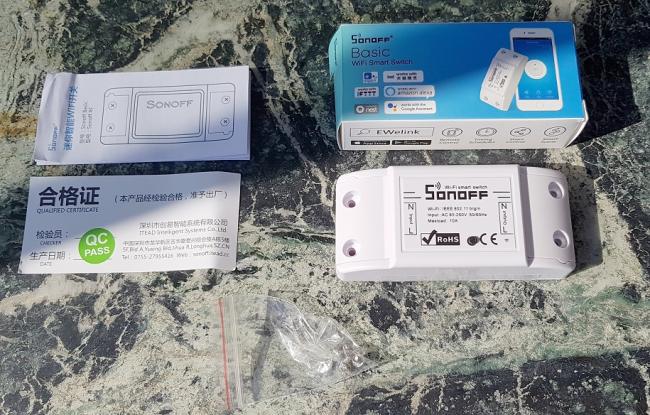






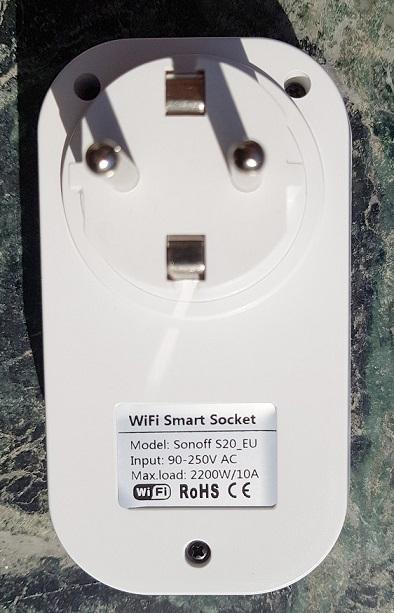







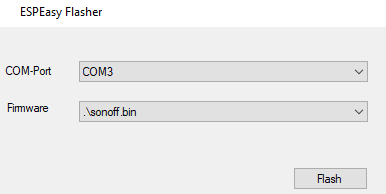
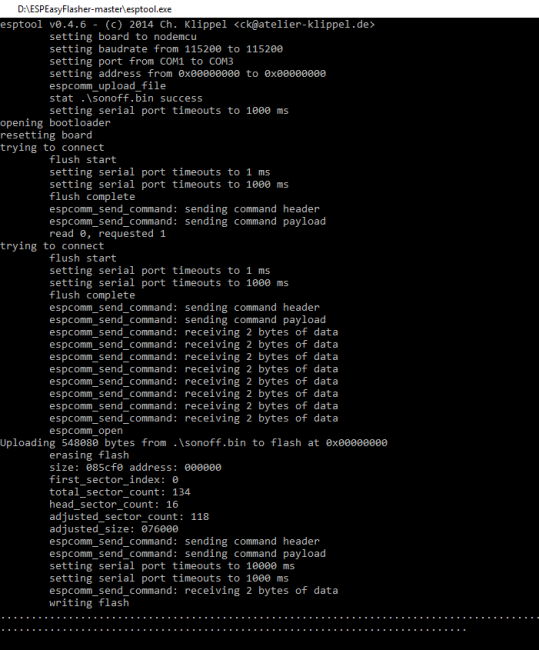
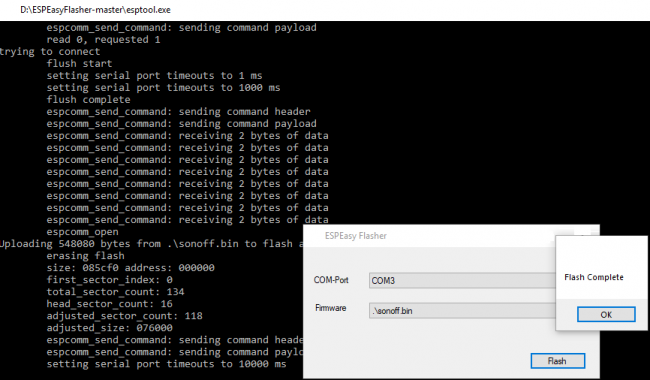
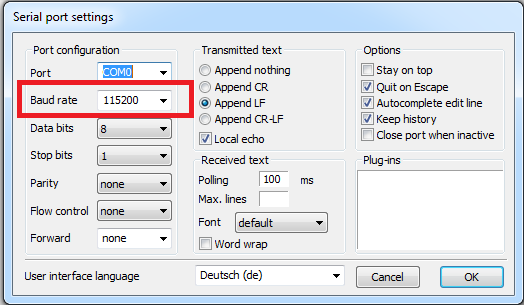
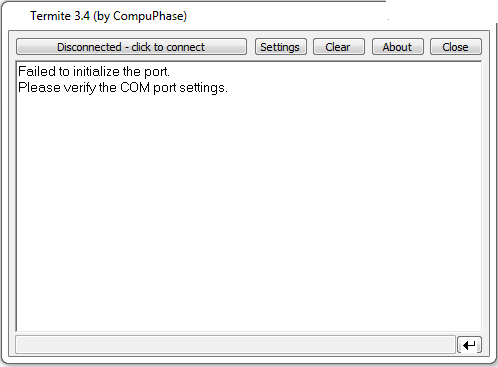
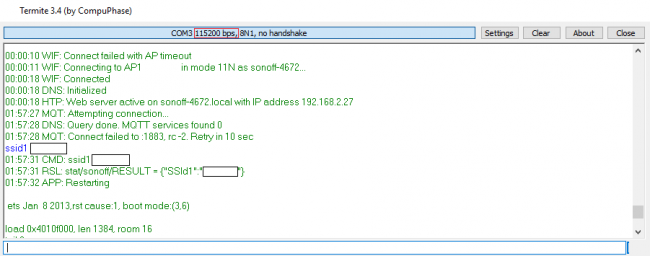
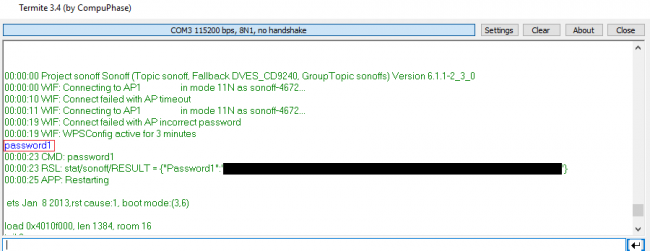
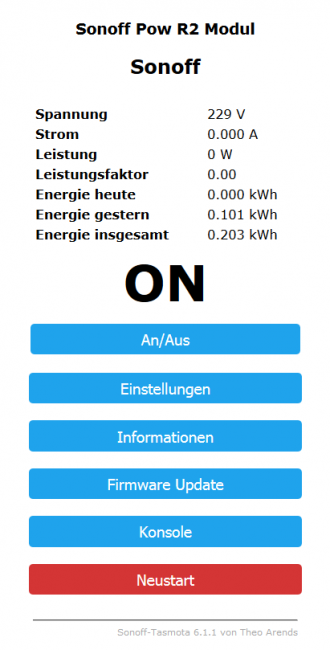
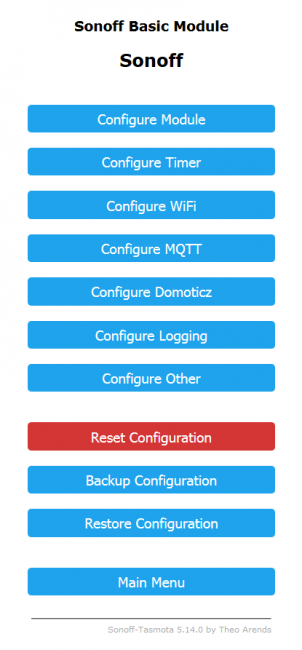
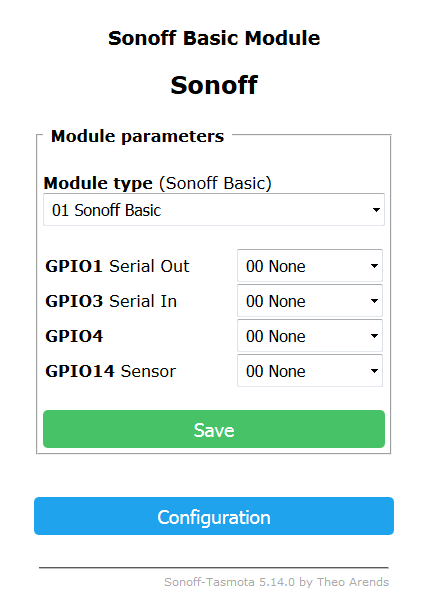
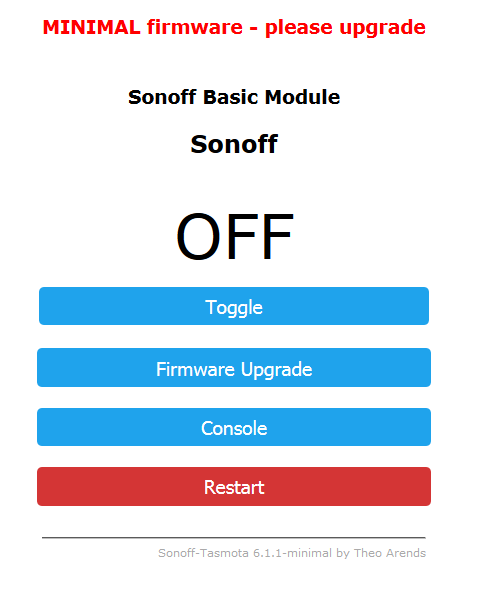
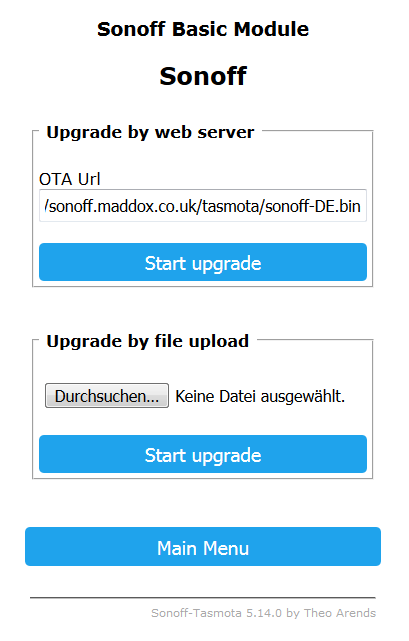











Kommentare
Vielen Dank
Habe es davor mit zwei anderen Anleitungen probiert - etwas aufwändig waren die mit Installationen / hat dann mit denen nicht geklappt. Ursache dürften der Flash-Modus gewesen sein (anstecken - Knopf gedrückt halten) und das habe ich nicht korrekt gemacht.
Mit dieser Kurzanleitung war es dann wesentlich einfacher und hätte mir einigen Aufwand erspart. In diesem Sinne .. vielen Dank nochmals
COM list nicht zurück
Hi, aufspielen ging perfekt, mit dem Termite liest er nicht zurück. COM ist ok, denn flashen ging ja auch. er schreibt so 3 Zeilen, die aber nicht in deinem Text stehen und beendet die Sache mit "wdt reset".
COM ist richtig konfiguriert
Nachtrag zum vorherigen Beitrag
Folgendes steht:
00:00:10 WIF: Verbindung fehlgeschlagen, da der AP nicht antwortet (timeout)
00:00:11 WIF: verbinden mit AP1 Schneckhausen in Modus 11N wie sonoff-5424...
00:00:21 WIF: Verbindung fehlgeschlagen, da der AP nicht antwortet (timeout)
00:00:21 WIF: SmartConfig aktiv für 3 Minuten
00:02:00 RSL: UPTIME = {"Time":"1970-01-01T00:02:00","Uptime":"0T00:01:59"}
00:03:23 APP: starte neu
ets Jan 8 2013,rst cause:1, boot mode:(1,6)
ets Jan 8 2013,rst cause:4, boot mode:(1,6)
wdt reset
Um welchen Sonoff handelt es…
Um welchen Sonoff handelt es sich ?
Weil ich hatte mit dem Sonoff Basic Modell Probleme. Dort bootete er immer neu. Mit der Classic Firmware funktionierte es aber dann ohne Probleme.
Vielen Dank
Nachdem Atom nicht mehr lief und Arduino nur noch Fehlermeldungen ausgespuckt hat war ich ratlos. Danke für die viele Arbeit an deiner Webseite, sie hat mir sehr geholfen, jetzt bin ich zufrieden. Vielen herzlichen Dank!!!
Ein ähnliches Problem hatte…
Ein ähnliches Problem hatte ich auch. Außerdem fand ich es quatsch eine Entwicklungsumgebung zu installieren nur um fertig Kompilierte Firmware Daten hochzuladen.
Bitte entschuldigen sie das ich das Komentar erst so spät freischalte.
Leider muss ich Komentare erst Prüfen weil es doch oft zu massiven Spam Nachrichten kommt.
Sonoff Tasmota Firmware flashen....
Kein Satz zuviel, aber auch keiner zu wenig. Exzellente Anleitung.
Danke!
Neuen Kommentar hinzufügen